Įrenginio valdymas bet kuriai komandai gali atimti labai daug laiko. Įsigiję naują įrenginį, rankiniu būdu įvesdami visus nustatymus ir atsisiųsdami visas reikalingas programas, gali tapti nuobodus. Nevaldomi įrenginiai taip pat gali kelti grėsmę ištisų organizacijų saugumui.
Pažvelkime atidžiau, kaip Jamfas dabar gali patobulinti jūsų organizacijos „Apple“ įrenginių valdymą.
Kas yra „Jamf“ dabar?
„Jamf Now“ yra valdymo sprendimas, sukurtas išskirtinai „Apple“ įrenginiams. „Jamf Now“ yra idealus mažoms įmonėms ir suteikia galimybę visus įrenginius nustatyti, apsaugoti ir valdyti naudojant vieną prietaisų skydelį. Įrenginius galima greitai ir nuosekliai konfigūruoti, o programas galima diegti centralizuotai.
Kai įrenginys suporuotas su „Jamf Now“ paskyra, galėsite peržiūrėti tokią informaciją kaip jo serijos numeris, turima saugykla ir modelis. Galite atsiųsti naujausius OS atnaujinimus į vieną įrenginį arba valdyti įrenginių grupę naudodami „Blueprints“. „Jamf Now“ taip pat leidžia nustatyti apribojimus įrenginiams, kad vartotojai negalėtų pakeisti tam tikrų nustatymų. Tai labai galinga funkcija, leidžianti užtikrinti, kad jūsų organizacijos įrenginiai atitiktų saugumo ir atitikties poreikius.
„Jamf Now“ taip pat gali būti naudojamas padėti darbuotojams išsaugoti individualius „Apple“ ID ir paprašyti pagalbos. Pvz., Jei darbuotojas pameta „iOS“ įrenginį, galėsite jį užrakinti ir ekrane patalpinti pasirinktinį pranešimą. Pamestą įrenginį taip pat galima nuotoliniu būdu ir saugiai ištrinti iš „Jamf Now“ paskyros.
Kaip „Jamf“ dabar veikia?
„Jamf Now“ veikia pirmiausia sukurdamas pasitikėjimą tarp jūsų „Jamf Now“ paskyros ir „Apple“, kurį mes aprašysime būsimuose veiksmuose. Jei ketinate naudoti „Jamf Now“ savo įmonės įrenginiams tvarkyti, įsitikinkite, kad naudojate tam skirtą įmonės „Apple ID“. Jei pakeisite „Apple ID“, suporuotą su „Jamf Now“, turėsite iš naujo įregistruoti visus savo įrenginius.
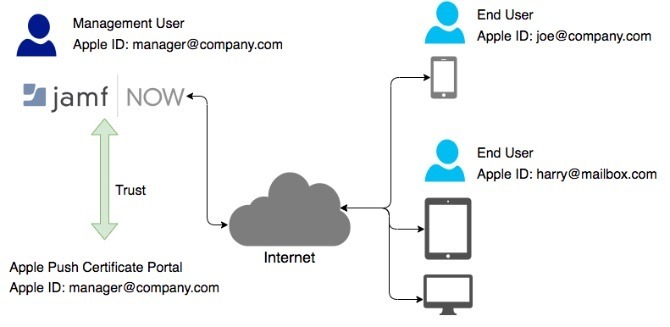
Užmezgus pasitikėjimą, turite įtraukti įrenginius į savo „Jamf Now“ sąskaitą, kad juos būtų galima valdyti. „Jamf Now“ palaiko du valdymo lygius: prižiūrimą ir įtrauktą. Prižiūrimus įrenginius galima valdyti daug giliau nei tik registruotus įrenginius. Paprastai įmonės įrenginiai patenka į priežiūros lygio valdymą.
Kai kurioms galingiausioms „Jamf Now“ funkcijoms reikalinga priežiūra, pvz .:
- Apribojimai („iOS“)
- Prarastas režimas
- Aktyvinimo spynos aplinkkelis
- Tapetai
Įregistruoti įrenginiai paprastai naudojami organizacijose, kurios turi „Atsinešk savo prietaiso“ politiką.
Galbūt jus taip pat domina kai kurios labiau į verslą orientuotos funkcijos, tokios kaip „Apple Business Manager“, leidžianti pirkti aparatinę įrangą ir programas dideliais kiekiais ir paskirstyti jas savo darbuotojams. Tai yra neprivaloma, tačiau jums taip pat reikės „Apple ID“, susieto su „Apple Business Manager“. Tai nemokama Registruotis bet jums reikės registruotos įmonės ir organizacijos el. pašto paskyros. „Yahoo“ ar „Gmail“ paskyros neveiks! Jei jums reikalingas prižiūrimo lygio valdymas, DEP turite prijungti prie savo „Jamf Now“ paskyros.
Šis vadovas apims „Jamf Now“ paskyros nustatymą, kad būtų galima lengvai valdyti įrenginius. Norint sėkmingai įdiegti įrenginius, jums reikės:
- „Jamf Now“ paskyros sukūrimo el. Pašto adresas.
- Tas pats el. Pašto adresas prisijungimui prie APN.
1 žingsnis: „Jamf“ nustatymas dabar
„Jamf Now“ sąskaitos nustatymas yra labai paprastas.
- Eikite į „Jamf Now“ svetainę ir susikurkite nemokamą sąskaitą.
- Patikrinkite, ar nėra gautų laiškų aplanko ir aktyvinimo el. Pašto, ir spustelėkite Aktyvuokite savo sąskaitą nuorodą, kad pradėtumėte sąrankos procedūrą.
2 veiksmas: Prisijungimas prie APN naudojant „Jamf Now“
„Apple Push Notification“ paslauga (APN) yra būdas, kuriuo „Jamf Now“ saugiai palaiko ryšius su visais jūsų „Apple“ įrenginiais. Kai suaktyvinsite ir prisijungsite prie „Jamf Now“ paskyros, pirmasis ekranas paragins prisijungti prie APN.
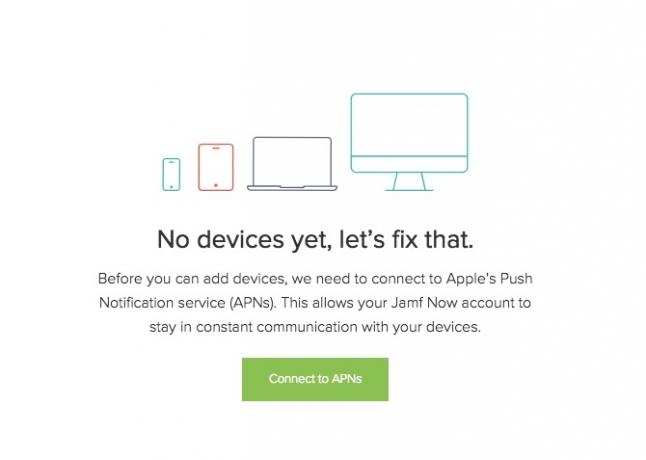
Norint susieti „Jamf“ sąskaitą su „Apple ID“, reikia atlikti keturis veiksmus.
- Iš „Jamf Now“ sukurkite sertifikato pasirašymo užklausą (CSR)
- Sukurkite „Apple Push“ sertifikatą „Apple Push“ sertifikatų portale
- Įkelkite „Apple Push“ sertifikatą į „Jamf Now“
- Išsaugokite „Apple ID“ kartu su „Apple Push“ sertifikatu
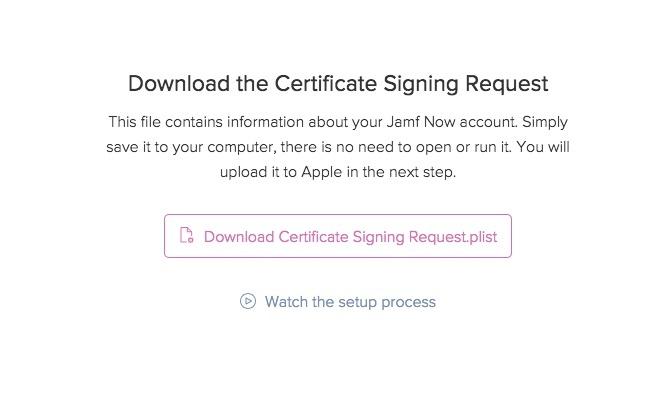
„Jamf Now“ kiekviename žingsnyje pateikia nuorodas, raginimus ir vaizdo įrašus, kad šis procesas būtų kuo paprastesnis.
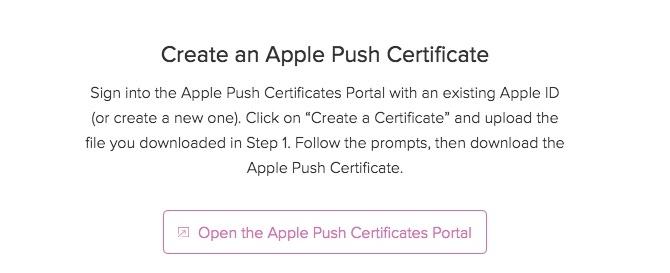
Atsisiuntę CSR spustelėkite Kitas ir sekite nuorodą, kuri skaito Atidarykite „Apple Push“ sertifikatų portalą.
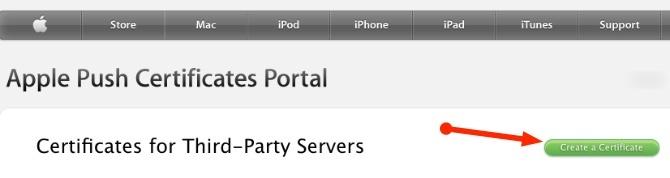
Prisijungę prie „Apple Push“ sertifikatų portalo spustelėkite Sukurkite sertifikatą.
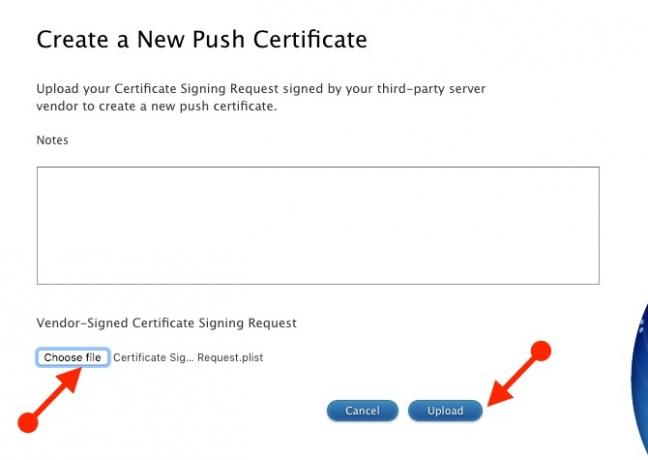
Ekrane Kurti spustelėkite Pasirinkti failą pagal pardavėjo pasirašytą CSR, po kurio eina Įkelti mygtuką.
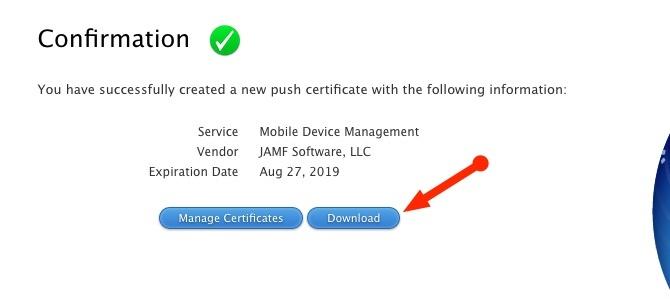
„Apple“ portalas patvirtins, kad jūsų naujas sertifikatas yra sukurtas ir jį galima atsisiųsti. Atsisiųskite sertifikatą ir grįžkite į savo „Jamf Now“ sąskaitą, kad galėtumėte atlikti paskutinius veiksmus. Suraskite sertifikatą, kurį atsisiuntėte iš „Apple“ portalo, kurio plėtinys turėtų būti .PEM. „Jamf Now“ dabar patvirtins, kad įkėlimas buvo sėkmingas ir ryšys tarp „Jamf Now“ ir „Apple“ baigtas!
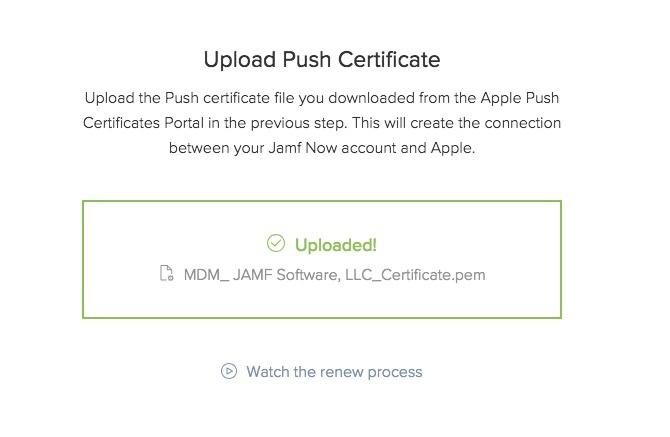
Paskutinis „Apple ID“ išsaugojimo žingsnis yra neprivalomas, tačiau rekomenduojamas. „Apple Push“ sertifikatai galioja vienerius metus. Išsaugoję „Apple ID“, „Jamf Now“ gali jums priminti, kurį „Apple ID“ naudojote, kai reikia atnaujinti sertifikatą. Viskas! Dabar galite pradėti registruoti įrenginius savo „Jamf Now“ paskyroje!
3 žingsnis: Pasirinkite diegiamas programas
Viena puikių „Jamf Now“ savybių yra galimybė aprūpinti įrenginius tam tikromis programomis. Tai leidžia vartotojams ir IT komandai netekti rankomis atsisiųsti šias programas kiekvienam vartotojui.
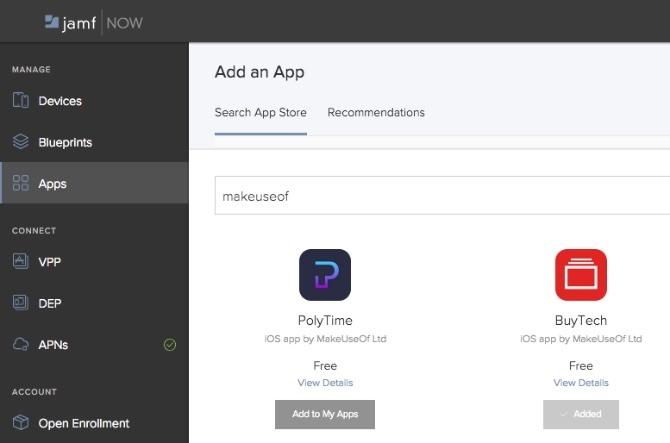
Pvz., Sakykite, kad norėjote pridėti „MakeUseOf“ „Invoice Mini“ programa „Invoice Mini“ palengvina mobiliųjų sąskaitų faktūrų kūrimą nei bet kada anksčiau„Invoice Mini“, naujausia „MakeUseOf“ programa, leidžia lengvai kurti, tvarkyti ir siųsti sąskaitas faktūras. Štai kaip tai veikia. Skaityti daugiau iš „App Store“ į visus savo įrenginius. Norėdami tai padaryti, spustelėkite Programos skirtukas, po kurio eina Pridėti programą ir ieškokite programos pavadinimo arba kūrėjo vardo. Suradę norimą programą spustelėkite Pridėti prie „Mano programų“. Dabar galėsite priskirti programą prie visų brėžinių, kuriuos sukursime atlikdami būsimus veiksmus.
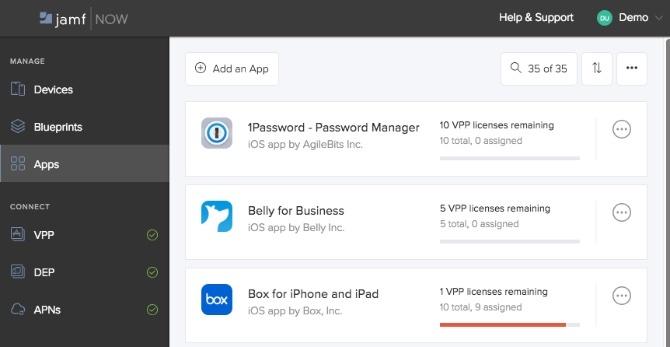
„Jamf Now“ taip pat palaiko „Apple“ didelės apimties pirkimo programą (VPP) („Apple Business Manager“ dalį). Tai reiškia, kad programas, kurioms reikalinga licencija, galima įsigyti ir priskirti jūsų organizacijai. Jei darbuotojas išeis, galėsite susigrąžinti jiems suteiktą licenciją ir susieti ją su kitu vartotoju. Puiku!
4 žingsnis: Įrenginių konfigūravimas naudojant brėžinius
Brėžiniai yra viena galingiausių „Jamf Now“ funkcijų. Tai patarlių sausainių pjaustytuvas, naudojamas norint lengvai nustatyti ir sukonfigūruoti įrenginius, kai tik jie bus įregistruoti. Galite sukurti nulio projektą arba pradėti naudoti vieną iš „Jamf Now“ pateiktų šablonų.
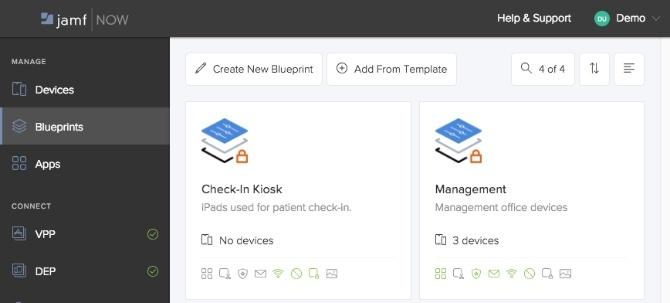
Iš anksto nustatytų programų, kurias sukonfigūravome ankstesniame skyriuje, žemyn, kad apsaugotume vartotojus nuo pakeisdami ekrano foną, brėžiniai suteikia galimybę tiksliai valdyti ir apsaugoti įrenginį lygis.
„Wi-Fi“ tinklų diegimas
Tarkime, kad įtraukėte naują biurą ir „Wi-Fi“ tinklą, skirtą visiems savo pardavimo skyriaus vartotojams. Užuot nuėję į kiekvieną įrenginį ir neautomatiškai įtraukę į naują „Wi-Fi“ tinklą, viskas, ką jums reikia padaryti, yra redaguoti planą, kuriam tie įrenginiai yra priskirti.
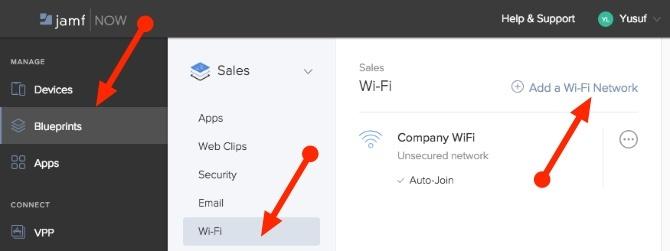
- Pasirinkite skirtuką „Blueprints“
- Pasirinkite pardavimo planą
- Spustelėkite „Wi-Fi“ skirtuką
- Spustelėkite Pridėti „Wi-Fi“ tinklą
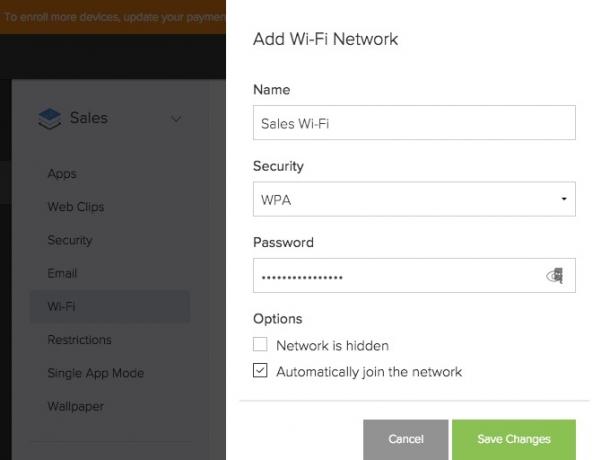
Tai parodys Pridėti „Wi-Fi“ tinklą Meniu. Įvedę naujojo „Wi-Fi“ tinklo tinklo pavadinimą (SSID), saugumą ir slaptažodį spustelėkite Išsaugoti pakeitimus.
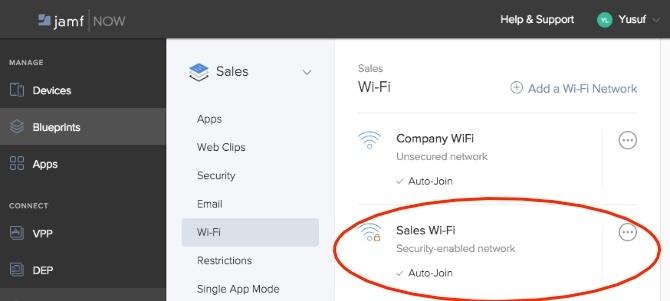
Visiems įrenginiams, kurie buvo toje programoje, dabar šis naujasis „Wi-Fi“ tinklas bus jiems pritaikytas. Įrenginiai taip pat automatiškai prisijungs prie naujojo „Wi-Fi“ tinklo. Nereikia niekam perduoti slaptažodžio ar rankiniu būdu konfigūruoti kiekvieno įrenginio!
Apribojimai
Apribojimai neabejotinai daro „Jamf Now“ tokį ypatingą. Jamfas dabar palaiko keletą apribojimų „iOS“ įrenginiai, kurie padeda apsaugoti duomenis ir neleisti vartotojams pakeisti tam tikrų nustatymų. Kai kuriems parametrams reikalinga priežiūra, kuri aprašyta kitame skyriuje.
Norėdami pridėti arba pašalinti apribojimą:
- Prisijunkite prie „Jamf Now accont“ ir pasirinkite skirtuką „Blueprints“.
- Spustelėkite Apribojimai.
- Pasirinkite sritį, kurią norite apriboti Saugumas ir privatumas.
- Įjunkite arba išjunkite nustatymus, kuriuos norite nukreipti į įrenginius.
- Spustelėkite Išsaugoti pakeitimus.
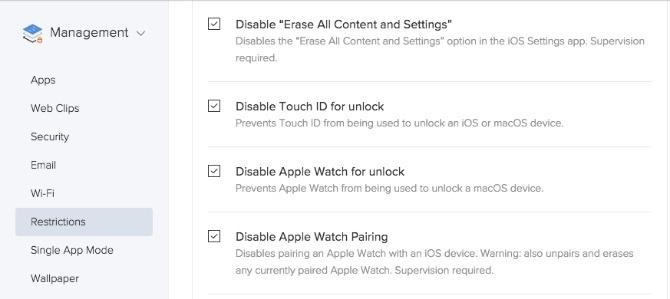
Visiems įrenginiams, kurie buvo pagal tą projektą, dabar bus taikomi šie nauji apribojimai. Pvz., Sakyk Neleidžiamas „Touch ID“ atrakinimui valdymo planui; „Touch ID“ bus išjungtas visuose įrenginiuose, kurie priklauso minėtajam projektui.
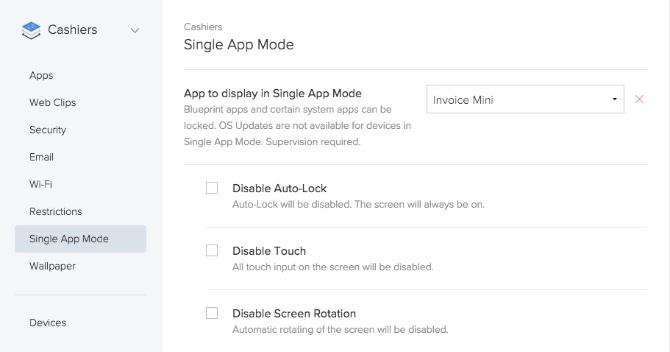
Brėžinius taip pat galima naudoti norint įjungti vienos programos režimą. Pvz., Jei diegėte kai kuriuos „iOS“ įrenginius ir norėjote juos užrakinti tam tikroje programoje, vienos programos režimas yra puikus būdas tai pasiekti. Projektiniai planai užtikrins, kad visi jūsų organizacijos įrenginiai laikytųsi visų apribojimų, o tai, kas kadaise buvo labai rankiniu būdu, pavers daug sklandesnį.
5 žingsnis: Įrenginio priėmimas ir priežiūra
Kad įrenginius galėtų valdyti „Jamf Now“, juos reikia įtraukti į jūsų sąskaitą. Yra du prietaisų registravimo būdai: atviras registravimas ir priežiūra. Kaip minėta, atviroji registracija yra žemesnė valdymo forma, palyginti su priežiūra.
Abiem atvejais įrenginys jau būtų atlikęs „Apple“ sąrankos procesą, sukūręs „Apple ID“ ir prijungtas prie tinklo. Pagrindinis skirtumas yra tas, kad prižiūrimi įrenginiai įtraukiami automatiškai kaip „Apple“ sąrankos asistento dalis.
Atidarykite registraciją
Pirmasis registracijos būdas yra vadinamas Open Enrollment. Tai veikia suteikiant vartotojams URL ir prieigos kodą, kad būtų baigtas registracijos procesas. Tai puikiai tinka organizacijoms, turinčioms „Atsinešk savo prietaiso“ (BYOD) politiką.
Norėdami nustatyti atvirą registraciją:
- Prisijunkite prie „Jamf Now“
- Paskyros skyriuje spustelėkite Atidarykite registraciją
- Spustelėkite žymimąjį laukelį Įgalinti atvirą registraciją
- Pasirinkite prieigos kodą
- Atkreipkite dėmesį į savo Atidarykite registracijos nuorodą
- Spustelėkite Išsaugoti nustatymus
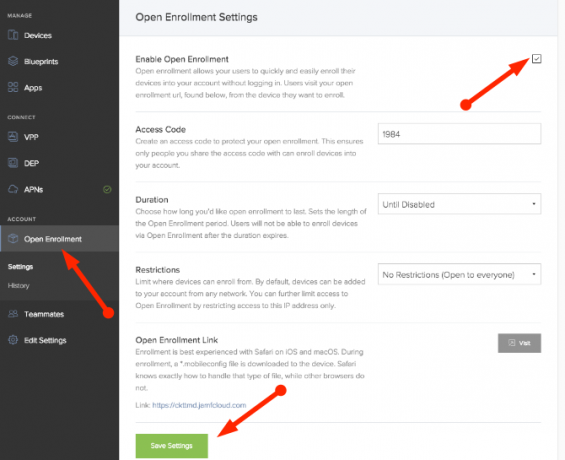
Norėdami užregistruoti bet kurį įrenginį naudodamiesi atvira registracija:
- „MacOS“ arba „iOS“ įrenginyje atidarykite „Safari“.
- Eikite į Atidarykite registracijos nuorodąiš viršaus.
- Įveskite Prieigos kodas iš viršaus.
- Pasirinkite projektą.
- Įveskite šio įrenginio pavadinimą.
- Spustelėkite Pradėti registraciją.
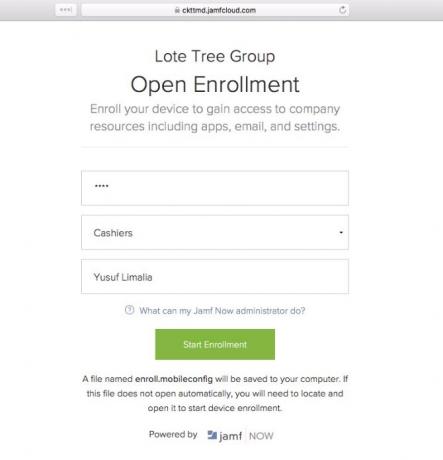
Dar kartą „Safari“ tiksliai žino, kaip tvarkyti atsisiųstą konfigūracijos failą.
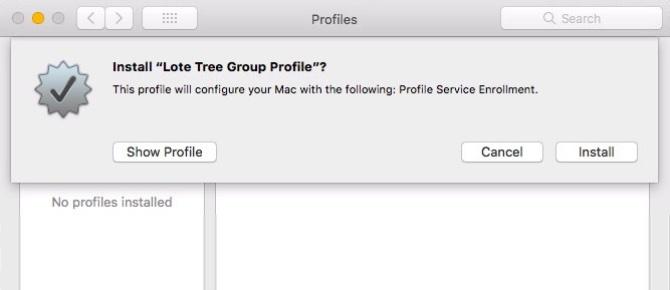
Dabar jūsų įrenginys paprašys jūsų patvirtinimo, jei norite įdiegti naują profilį. Tiesiog spustelėkite Diegti langelyje, kuris pasirodo.
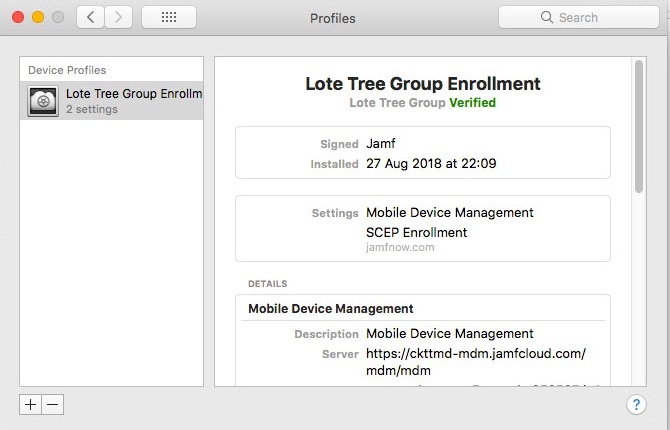
Šis įrenginys yra užregistruotas ir pasirodys jūsų „Jamf Now“ konsolėje, paruoštas valdymui!
Priežiūra
Antrasis valdymo būdas yra „Apple“ įrenginių registracija. Įrenginių registracija leidžia organizacijai įsigyti „Apple“ įrenginius ir automatiškai įtraukti juos į „Jamf Now“ pirmą kartą įjungus įrenginį. Kaip minėta, jums reikės „Apple“ verslo vadovas arba „Apple“ mokyklos vadovas sąskaitą, kad galėtumėte naudotis įrenginio registracija.
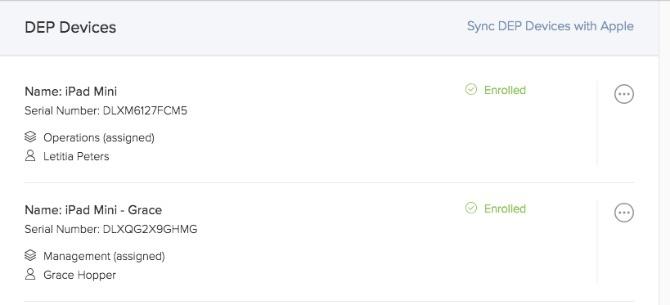
Kai nustatysite įrenginių registraciją (anksčiau - DEP), visi įrenginiai, kuriuos perkate per „Apple“ ar jo įgaliotus perpardavinėtojus, pasirodys jūsų „Jamf Now“ paskyroje. Tai atliekama naudojant unikalų įrenginio serijos numerį. Viskas, ką jums reikia padaryti, tai priskirti įrenginiui projektą ir viskas.
Įrenginio registracija suteikia galimybę išsiųsti įrenginį tiesiai naujam darbuotojui ir leisti jį automatiškai registruoti „Jamf Now“, remiantis unikaliu įrenginio serijos numeriu. Vartotojas paprasčiausiai panaikina įrenginio žymėjimą dėžutėje ir seka „Apple“ įmontuotą „Setup Assistant“. Nuostabu!
Įrenginių registravimas leidžia daug gilesnį valdymo lygį, vadinamą priežiūra. Priežiūra yra rekomenduojamas prietaisų, kuriuos perka jūsų organizacija, valdymo lygis.
6 žingsnis: Įrenginių valdymas
Prie prietaisų skydelio yra visi jūsų organizacijos „Apple“ įrenginiai. Iš pirmo žvilgsnio galite pamatyti įrenginius, kuriems reikia jūsų dėmesio, taip pat galite greitai ir efektyviai išspręsti problemas bei jas spręsti. Tam tikra informacija yra OS versija, turima saugykla ir įrenginio priskyrimas.
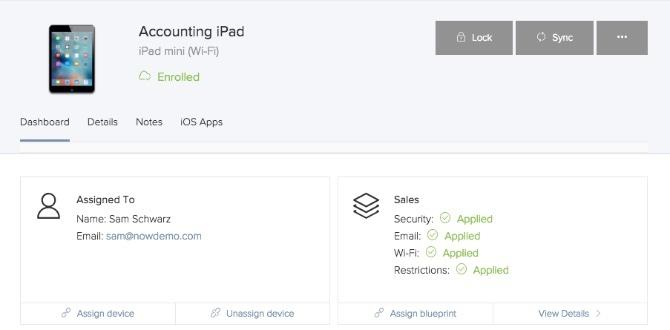
Šiame ekrane taip pat galite užrakinti įrenginį, priskirti turto žymą atsargų stebėjimui ir net nuotoliniu būdu išvalyti įrenginį. Atminkite, kad „Jamf Now“ netvarko įrenginių atsarginių kopijų. Tai vis tiek reikia padaryti naudojant „iTunes“ arba „iCloud“.
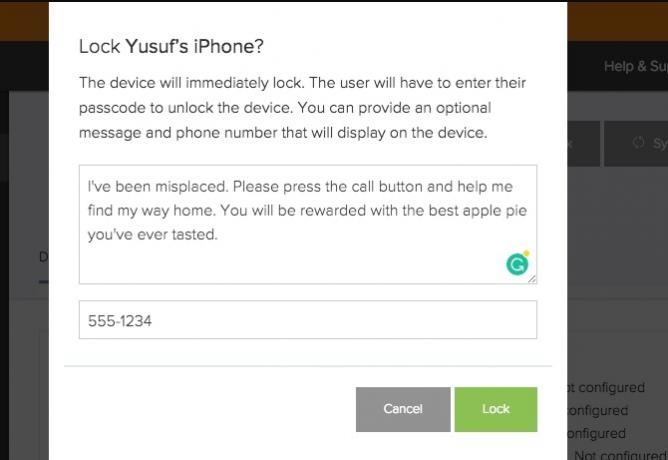
Jei kažkas netinkamai pritaikė savo įrenginį:
- Pasirinkite įrenginį skirtuke „Įrenginiai“.
- Spustelėkite Užrakinti.
- Įveskite pasirinktinį pranešimą ir telefono numerį.
- Spustelėkite Užrakinti.
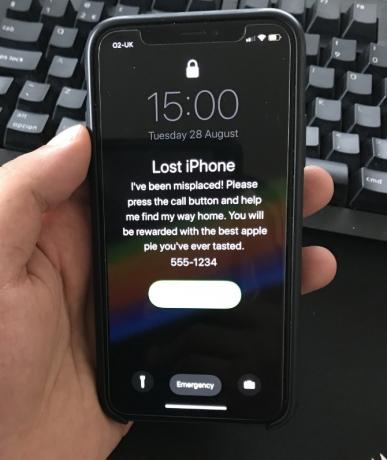
„Jamf Now“ tuoj pat užrakina „iPhone“ ir rodo jūsų pranešimą bei telefono numerį. Procesas yra tas pats, jei norite nuotoliniu būdu ištrinti arba nuvalyti įrenginį.
Nuotolinis programos diegimas
Viena ypač naudinga funkcija yra galimybė nuotoliniu būdu įdiegti programą tiesiai iš prietaisų skydelio!
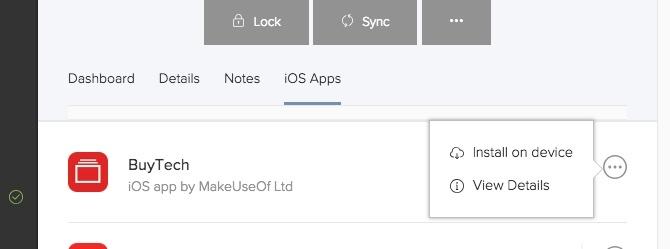
Pridėję programą prie „Jamf Now“ paskyros atlikdami aukščiau pateiktame skyriuje nurodytus veiksmus:
- Pasirinkite įrenginį skirtuke „Įrenginiai“.
- Pasirinkite „iOS“ programos.
- Atidarykite kontekstinį meniu šalia norimos diegti programos.
- Spustelėkite Įdiekite įrenginyje.
Vartotojui bus išsiųstas patvirtinimo pranešimas. Kai jie priims, programa bus atsisiųsta ir įdiegta. Įrenginių grupės valdomos skyriuje „brėžiniai“, kurį apžvelgėme aukščiau. Palyginti su rankiniu būdu atliktais pakeitimais kiekviename įrenginyje, tai yra nepaprastai naudinga.
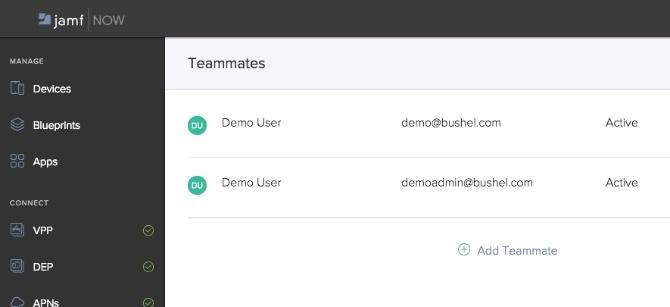
Kalbant apie IT komandas, „Teammates“ skirtuke daug narių gali valdyti organizaciją. Vienintelis dalykas, kurį reikia atsiminti, yra tas, kad visi komandos draugai turi vienodus leidimus organizacijos viduje.
„Jamf Now“ yra „Apple“ valdymo standartas
Laiko taupymas, saugumas ir diegimo paprastumas padaro prietaisų valdymą iš „Jamf Now“ būtinu, jei diegiate „Apple“ įrenginius savo organizacijoje. Vartotojo sąsaja yra gražiai suprojektuota ir labai lengva ja naudotis, net jei nesate IT specialistas.
Jamfas dabar siūlo pilną demonstraciją nes nešvarios jūsų rankos ir nuspręskite, ar „Jamf Now“ yra skirtas jums. Kitu atveju susikurkite nemokamą „Jamf Now“ sąskaitą!
Vaizdo kreditas: „tomeversley“ /Depositphotos
„Jusufas“ nori gyventi pasaulyje, kuriame pilna inovatyvių verslų, išmaniųjų telefonų, kuriuose yra tamsiai skrudintos kavos, ir kompiuterių, turinčių hidrofobinių jėgos laukų, kurie papildomai atstumia dulkes. Kaip verslo analitikas ir Durbano technologijos universiteto absolventas, turintis daugiau nei 10 metų patirtį sparčiai augančioje technologijų pramonėje, jis mėgsta būti vidutiniu žmogumi tarp…